mingw基本命令
minGW使用方法

(注by asper:该命令行在处理jni涉及的dll时无效)
我使用微软C++编译器,cl命令对带有空格的路径也是无效的,需要用""括住
2.连接dll到exe中
mingw使用dll的方式和静态库.a的方式是一样的,连接的时候只需要加上-ltest即可,没有lib前缀的要求。
基本用法在后面给你加上了
MinGW是指只用自由软件来生成纯粹的Win32可执行文件的编译环境,它是Minimalist GNU on Windows的略称。详情请参考<>。
这里的“纯粹”是指「使用msvcrt.dll的应用程序」。无法使用MFC (Microsoft Foundation Classes)。
这样编译出的dll就可以了。都知道win32中dll中的函数要求有标准调用前缀,在JNI中不方便手动处理这个,Sun又没说清楚这事由编译器办。所以搞得我很郁闷。找了大半个月,终于在一个很古老的网页上找到答案。
ห้องสมุดไป่ตู้
基本上和VC的界面差不多 学习C语言用的最多的还是VC++ 6.0
MinGW 官方网站为
实际上 MinGW 并不是一个 C/C++ 编译器,而是一套 GNU 工具集合。除开 GCC (GNU 编译器集合) 以外,MinGW 还包含有一些其他的 GNU 程序开发工具 (比如 gawk bison 等等)。
开发 MinGW 是为了那些不喜欢工作在 Linux(FreeBSD) 操作系统而留在 Windows 的人提供一套符合 GNU 的 GNU 工作环境。
MinGW:一个可自由使用和自由发布的Windows特定头文件和使用GNU工具集导入库的集合,允许你生成本地的Windows程序而不需要第三方C运行时库。
MinGW32和64位交叉编译环境的安装和使用

MinGW32和64位交叉编译环境的安装和使⽤原⽂出处:CompileGraphics Magick, Boost, Botan and QT with MinGW64 under Windows 7 641 安装MSYS从下⾯的地址下载并运⾏:mingw-get-inst-20120426.exe按下⾯的选项和⽬录位置安装:安装完毕之后运⾏下⾯的命令⾏:C:\DEVPACK\MinGW\msys\1.0\msys.bat逐条输⼊下⾯的语句,执⾏安装软件包:[plain]1. $ mingw-get install msys-rxvt2. $ mingw-get install msys-wget3. $ mingw-get install msys-zip4. $ mingw-get install msys-unzip5. $ mingw-get install msys-xz右键点击⽂件C:\DEVPACK\MinGW\msys\1.0\msys.bat,在桌⾯上创建快捷⽅式, 并在"msys.bat - 快捷⽅式" 上点击右键, 按下图修改快捷⽅式的属性:2 安装rubenvb MinGW-w641)从下⾯的链接进⼊下载页⾯:下载(为64位Windows编译原⽣64位):2)从下⾯的链接进⼊下载页⾯:下载(为32位Windows编译,也可以运⾏在Win64上):包的命名规范是:[i686-w64-mingw32]-[gcc-4.8.0]-[win64]_rubenvb[⽬标平台]-[gcc-4.8.0]-[⼯具链OS]_rubenvb⽬标平台指MinGW最终编译好的⼆进制代码运⾏的平台,[i686...]表⽰Win32平台,[x86_64-...]表⽰Win64平台。
⼯具链OS表⽰你安装MinGW的计算机OS。
例如,如果想在WinXP32位平台上编译运⾏于Win7 64位平台的程序或库(dll),需要选择:x86_64-w64-mingw32-gcc-4.8.0-win32_rubenvb.7z。
(完整版)MinGW安装与使用简介

MinGW安装与使用简介安装方法:其实很简单,如下:Step one: 到这里下载MinGW,网速慢的话可能打不开,是个外国网站(上面的网站镜像可能出了点问题,有的东西下载下来却不能用,等我有空我会给大家提供下载)。
Step two :双击安装包,一切按默认设置,一路的“下一步”以后就能搞定。
Step three:环境变量可能会在安装过程中自动设置好,在cmd中输入gcc测试一下,假如显示gcc: no input file ,则安装已成功。
否则,自己把c:/mingw/bin的目录手动加到环境变量中,方法如下(很简单的哟,没必要害怕嘛)1.右键“我的电脑”==>属性==>“高级”==>“环境变量”2.在用户变量中,假如有path变量,就选择“编辑”,在原先值后面加个分号,在把MinGW 的bin目录加上就好了。
假如没有path就自己“新建”一个,再把MinGW的bin目录加上。
3.测试方法同上,over。
这里是英文用法,高手请看,下面是我的翻译,仅供参考,翻译不得当的地方请不吝指出。
使用MinGW进行编译和创建(应有程序)怎样创建一个终端应用程序这里有一个例子。
下面是一个简单的c语言程序的代码示例,请把它剪切并粘贴到一个叫作hello.c的文件中试试看:#include <stdio.h>int main(int argc, char **argv){printf ("Hellon");return (0);}假如你想从hello.c生成一个在终端模式下的可执行文件hello.exe.试一下下面的方法:gcc -c hello.c这个命令把hello.c编译成一个目标文件hello.o,然后用下面的方法:gcc -o hello hello.o这个命令从hello.o文件生成一个可执行的hello.exe文件。
事实上,作为一种选择,你可以使用下面的命令把编译和链接放到一步中完成:gcc -o hello hello.c下面是一个简单的c++程序的代码示例,复制并粘贴到一个叫hello.cpp的文件中试试看:#include <iostream>int main(int argc, char **argv){std::cout << "Hello" << std::endl;return (0);}对于c++程序来说,使用下面的命令来编译和链接:g++ -c hello.cppg++ -o hello hello.o(同样你可以把他们合并到一步中完成)2.如何创建windows应用程序这里有一个例子。
【C语言】MinGW下载及安装教程(过于详细)
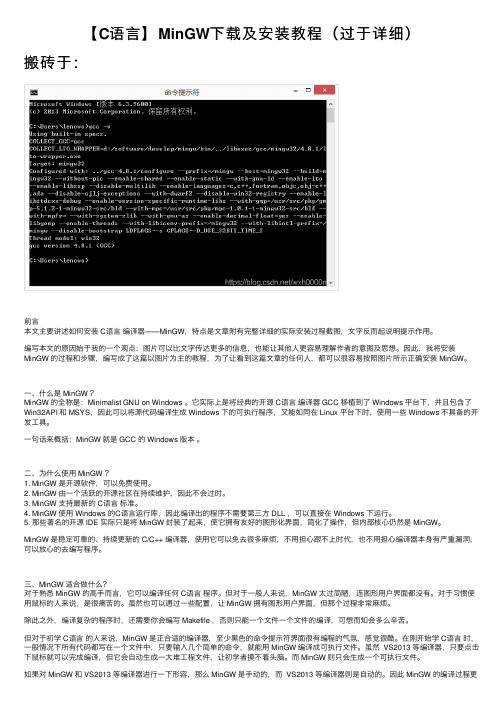
【C语⾔】MinGW下载及安装教程(过于详细)搬砖于:前⾔本⽂主要讲述如何安装 C语⾔编译器——MinGW,特点是⽂章附有完整详细的实际安装过程截图,⽂字反⽽起说明提⽰作⽤。
编写本⽂的原因始于我的⼀个观点:图⽚可以⽐⽂字传达更多的信息,也能让其他⼈更容易理解作者的意图及思想。
因此,我将安装MinGW 的过程和步骤,编写成了这篇以图⽚为主的教程,为了让看到这篇⽂章的任何⼈,都可以很容易按照图⽚所⽰正确安装 MinGW。
⼀、什么是 MinGW ?MinGW 的全称是:Minimalist GNU on Windows 。
它实际上是将经典的开源 C语⾔编译器 GCC 移植到了 Windows 平台下,并且包含了Win32API 和 MSYS,因此可以将源代码编译⽣成 Windows 下的可执⾏程序,⼜能如同在 Linux 平台下时,使⽤⼀些 Windows 不具备的开发⼯具。
⼀句话来概括:MinGW 就是 GCC 的 Windows 版本。
⼆、为什么使⽤ MinGW ?1. MinGW 是开源软件,可以免费使⽤。
2. MinGW 由⼀个活跃的开源社区在持续维护,因此不会过时。
3. MinGW ⽀持最新的 C语⾔标准。
4. MinGW 使⽤ Windows 的C语⾔运⾏库,因此编译出的程序不需要第三⽅ DLL ,可以直接在 Windows 下运⾏。
5. 那些著名的开源 IDE 实际只是将 MinGW 封装了起来,使它拥有友好的图形化界⾯,简化了操作,但内部核⼼仍然是 MinGW。
MinGW 是稳定可靠的、持续更新的 C/C++ 编译器,使⽤它可以免去很多⿇烦,不⽤担⼼跟不上时代,也不⽤担⼼编译器本⾝有严重漏洞,可以放⼼的去编写程序。
三、MinGW 适合做什么?对于熟悉 MinGW 的⾼⼿⽽⾔,它可以编译任何 C语⾔程序。
但对于⼀般⼈来说,MinGW 太过简陋,连图形⽤户界⾯都没有。
对于习惯使⽤⿏标的⼈来说,是很痛苦的。
完整版MinGW安装与使用简介

MinGW 安装与使用简介安装方法:其实很简单,如下:Step one: 到这里下载MinGW, 网速慢的话可能打不开,是个外国网站 (上面的网站镜像可能出了点问题,有的东西下载下来却不能用,等我有空我会给大家提供下载) 。
Step two : 双击安装包,一切按默认设置,一路的“下一步”以后就能搞定。
Step three:环境变量可能会在安装过程中自动设置好,在cmd中输入gcc测试一下,假如显示gcc: no input file ,则安装已成功。
否则,自己把c:/mingw/bin 的目录手动加到环境变量中,方法如下(很简单的哟,没必要害怕嘛)1. 右键“我的电脑” ==>属性==>“高级” ==>“环境变量”2•在用户变量中,假如有path变量,就选择“编辑”,在原先值后面加个分号,在把MinGW 的bin 目录加上就好了。
假如没有path 就自己“新建” 一个,再把MinGW 的bin 目录加上。
3.测试方法同上,over。
这里是英文用法,高手请看,下面是我的翻译,仅供参考,翻译不得当的地方请不吝指出。
使用MinGW 进行编译和创建(应有程序)怎样创建一个终端应用程序这里有一个例子。
下面是一个简单的c语言程序的代码示例,请把它剪切并粘贴到一个叫作hello.c 的文件中试试看:#include <stdio.h>int main(int argc, char **argv){printf ("Hellon");return (0);}假如你想从hello.c 生成一个在终端模式下的可执行文件hello.exe. 试一下下面的方法:gcc -c hello.c这个命令把hello.c 编译成一个目标文件hello.o, 然后用下面的方法:gcc -o hello hello.o这个命令从hello.o 文件生成一个可执行的hello.exe 文件。
mingw编译winmain
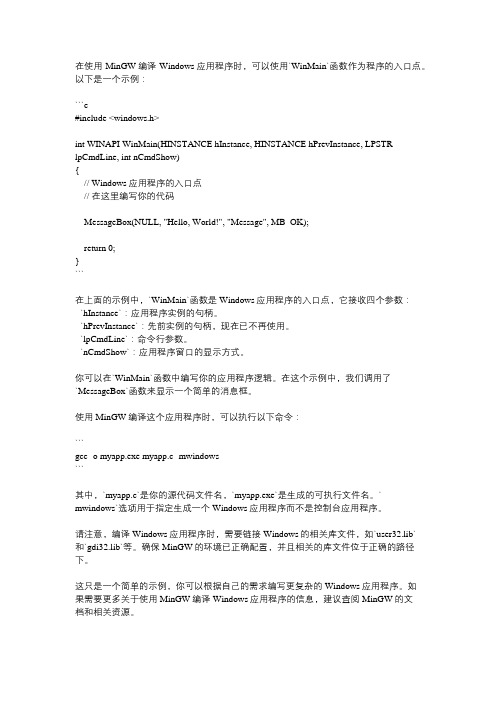
在使用MinGW编译Windows应用程序时,可以使用`WinMain`函数作为程序的入口点。
以下是一个示例:```c#include <windows.h>int WINAPI WinMain(HINSTANCE hInstance, HINSTANCE hPrevInstance, LPSTR lpCmdLine, int nCmdShow){// Windows应用程序的入口点// 在这里编写你的代码MessageBox(NULL, "Hello, World!", "Message", MB_OK);return 0;}```在上面的示例中,`WinMain`函数是Windows应用程序的入口点,它接收四个参数:- `hInstance`:应用程序实例的句柄。
- `hPrevInstance`:先前实例的句柄,现在已不再使用。
- `lpCmdLine`:命令行参数。
- `nCmdShow`:应用程序窗口的显示方式。
你可以在`WinMain`函数中编写你的应用程序逻辑。
在这个示例中,我们调用了`MessageBox`函数来显示一个简单的消息框。
使用MinGW编译这个应用程序时,可以执行以下命令:```gcc -o myapp.exe myapp.c -mwindows```其中,`myapp.c`是你的源代码文件名,`myapp.exe`是生成的可执行文件名。
`-mwindows`选项用于指定生成一个Windows应用程序而不是控制台应用程序。
请注意,编译Windows应用程序时,需要链接Windows的相关库文件,如`user32.lib`和`gdi32.lib`等。
确保MinGW的环境已正确配置,并且相关的库文件位于正确的路径下。
这只是一个简单的示例,你可以根据自己的需求编写更复杂的Windows应用程序。
如果需要更多关于使用MinGW编译Windows应用程序的信息,建议查阅MinGW的文档和相关资源。
MinGW的使用(具有详细图解)

MinGW的使用
制作者:似曾相识燕归来
1:打开MinGW
2:单击file,点New
3:点击Win32…图中绿色区域
4:在第一个空格输入合法名字(如 myfirst),点OK
5:点myfirห้องสมุดไป่ตู้t前的(-)
6:右键单击source files,再单击Add….
7:在文件名处输入合法文件名,我 用的是c++,后缀名为.cpp,如果你的 是c,后缀名应该为.c,再单击“打开”
8:左键双击1.cpp
9:点击“是”
10:在空白区键入你的代码,然后 单击图中红色圈中区域
11:在上一步提示无错误后,单击 下图红色圈中的区域
12:在上一步提示无错误后,单击 下图红色圈中的区域
• 好的,你的编程已经完成,你可以在相应 文件夹找到一个.exe的文件,那就是一个可 以独立运行的小程序。
• •
谢谢!
Qt5.3.1_MinGw下静态编译

MinGw下静态编译Qt5.3.1作者:ewin.lv一、编译镜头库1) .由于代码中用到了Perl,所以首先要安装Perl的解释器ActivePerl(安装时会自动设置环境变量,无需手动添加), 下载地址/activeperl/downloads(要求- Perl 5.8 or later)。
我装的是ActivePerl-5.16.3.1604-MSWin32-x86-298023.msi安装Python运行环境,默认路径安装Python下载地址(需要2.7以上版本)/download/releases/我装的是python-2.7.8.msi注:Perl和python必须安装,开始我没安装python,出现错误未找到python自动中断编译,安装好python,设置到PATH,重新输入命令mingw32-make解决。
2) . 本人安装的Qt是qt-opensource-windows-x86-mingw482_opengl-5.3.1.exe,安装目录C:\Qt\Qt\Qt5.3.1\;安装时请把源码选上,如图开始-> 所以程序,找到如图命Qt令行输入以下命令看看gcc编译器是否配置正确,gcc -v再输入以下命令看看perl解释器是否配置正确perl -v输入以下命令看看python是否配置正确python按Ctrl + Z回车,可以退出python如果没有配置正确,可以输入命令设置如:set PATH=C:\Python27;%PATH%3).将命令行切换到Qt源代码所在目录,我这里执行的命令为。
cd C:\Qt\Qt\Qt5.3.1\5.3\Src4).执行如下命令开始配置Configure.bat -confirm-license -opensource -platform win32-g++ -mp -debug-and-release -static -prefix "c:\Qt\Qt\5.3.1-static" -qt-sql-sqlite -qt-zlib -qt-libpng -qt-libjpeg -opengl desktop -qt-freetype -no-qml-debug -no-angle -nomake tests -nomake examples -skip qtwebkit5).执行如下命令开始编译mingw32-make大概要3个钟左右编完,该干啥干啥去先……完蛋了,有错误……这个问题找了一天多,终于,万能的google查到错误原因及补救方法:qml link error(also happens in some desktop build. But no if disable icu and enable freetype):solution: in qtdeclarative/src/3rdparty/masm/yarr/YarrPattern.h, change tostatic CharacterClass* newlineCreate() { return 0;}static CharacterClass* digitsCreate() {return 0;}static CharacterClass* spacesCreate() { return 0;}static CharacterClass* wordcharCreate() { return 0;}static CharacterClass* nondigitsCreate() { return 0;}static CharacterClass* nonspacesCreate() { return 0;}static CharacterClass* nonwordcharCreate() { return 0;}本人补救修改如图然后直接重新输入命令编译(可以尝试configure时disable icu和enable freetype;编译时间太久,我就没有试这个了)mingw32-make终于编译完成了,总占硬盘6.21G6).执行如下命令安装到"C:\Qt\Qt5.3.1"(配置中-prefix设置)mingw32-make install这是个漫长的拷贝过程,足足让我等了17分钟才完成。
- 1、下载文档前请自行甄别文档内容的完整性,平台不提供额外的编辑、内容补充、找答案等附加服务。
- 2、"仅部分预览"的文档,不可在线预览部分如存在完整性等问题,可反馈申请退款(可完整预览的文档不适用该条件!)。
- 3、如文档侵犯您的权益,请联系客服反馈,我们会尽快为您处理(人工客服工作时间:9:00-18:30)。
mingw基本命令
Mingw基本命令
Mingw是一套用于Windows操作系统上的开发工具链,它允许开发者在Windows环境下编译和构建Unix-like系统的应用程序。
本文将介绍Mingw的基本命令,以帮助读者更好地使用该工具。
1. gcc命令
gcc是Mingw提供的编译器,用于将C/C++源代码编译成可执行文件。
常用的gcc命令选项包括:
- -c:只编译源文件,生成目标文件(.o或.obj文件),不进行链接。
- -o:指定生成的可执行文件的名称。
- -I:指定头文件的搜索路径。
- -L:指定库文件的搜索路径。
- -l:链接指定的库文件。
2. g++命令
g++是Mingw提供的C++编译器,用法与gcc类似。
通过g++命令,可以将C++源代码编译成可执行文件。
3. make命令
make是一个常用的自动化构建工具,可根据Makefile文件中的规则自动编译和链接源代码。
在Mingw中,make命令通常与gcc 或g++命令配合使用。
使用make命令可以简化编译和构建过程,
提高开发效率。
4. ar命令
ar命令用于创建、修改和提取静态库。
在Mingw中,静态库的文件扩展名通常为.a。
通过ar命令,可以将多个目标文件打包成一个静态库文件,供其他程序使用。
5. dlltool命令
dlltool命令用于创建和管理动态链接库(DLL)。
通过dlltool命令,可以从目标文件中提取导出函数,并生成一个.def文件。
然后,可以使用这个.def文件和gcc命令将目标文件编译成DLL。
6. objdump命令
objdump命令用于反汇编目标文件或可执行文件,并显示其汇编代码。
通过objdump命令,可以查看程序的汇编实现,以便进行调试和优化。
7. gdb命令
gdb是一个强大的调试器,可用于调试C和C++程序。
在Mingw 中,使用gdb命令可以对可执行文件进行调试,查看变量的值、执行流程等。
8. strip命令
strip命令用于去除可执行文件或目标文件中的符号表和调试信息,
以减小文件大小。
通过strip命令,可以生成精简版的可执行文件,适用于发布和部署。
9. ranlib命令
ranlib命令用于创建或更新静态库的索引。
在Mingw中,静态库通常需要使用ranlib命令生成索引,以便其他程序能够快速查找和使用库中的函数。
以上是Mingw的一些基本命令,通过这些命令,开发者可以在Windows环境下进行C/C++程序的编译、构建和调试工作。
熟练掌握这些命令,可以提高开发效率,减少错误。
希望本文对读者有所帮助,让大家更好地利用Mingw进行开发工作。
